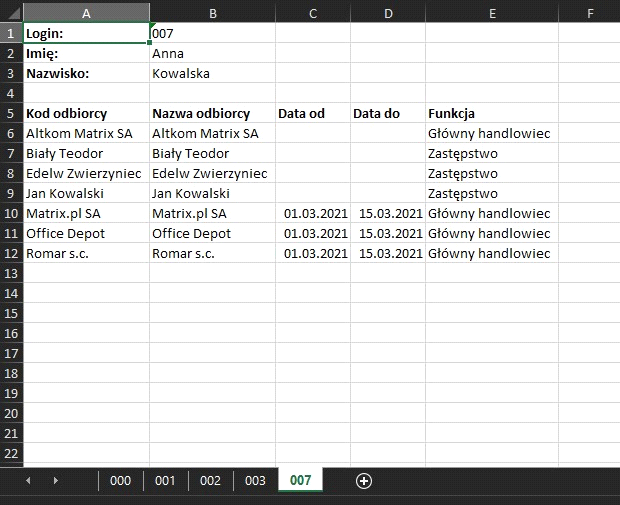W kartotece Handlowcy użytkownik ma możliwość przypisania wybranych odbiorców do handlowców oraz ustalania zastępstw.
Aby przejść do okna handlowców należy w menu Symfonia ERP Handel/Symfonia Handel rozwinąć dodatek Mobilny Handel, a następnie wybrać Handlowcy.
Przypisani odbiorcy
Po przejściu do kartoteki prezentowana jest lista wszystkich handlowców – tabela prezentuje login oraz imię i nazwisko handlowca. Po zaznaczeniu danego handlowca, w zakładce Przypisani odbiorcy, widocznej po prawej stronie okna, wyświetli się tabela Odbiorcy z listą odbiorców przypisanych do handlowca. Kolumny tabeli przedstawiają kolejno:
•Pole wyboru Główny handlowiec określające czy handlowiec jest głównym handlowcem dla kontrahenta;
•Kod kontrahenta;
•Nazwę kontrahenta;
•Pole Aktywny od – początkowa data zakresu aktywności kontrahenta (początek okresu, w jakim odbiorca będzie widoczny na liście kontrahentów w aplikacji mobilnej);
•Pole Aktywny do – końcowa data zakresu aktywności kontrahenta (koniec okresu, w jakim odbiorca będzie widoczny na liście kontrahentów w aplikacji mobilnej)
•Pole wyboru służące do zaznaczania kontrahentów w celu ustawienia zastępstwa lub innego głównego handlowca.
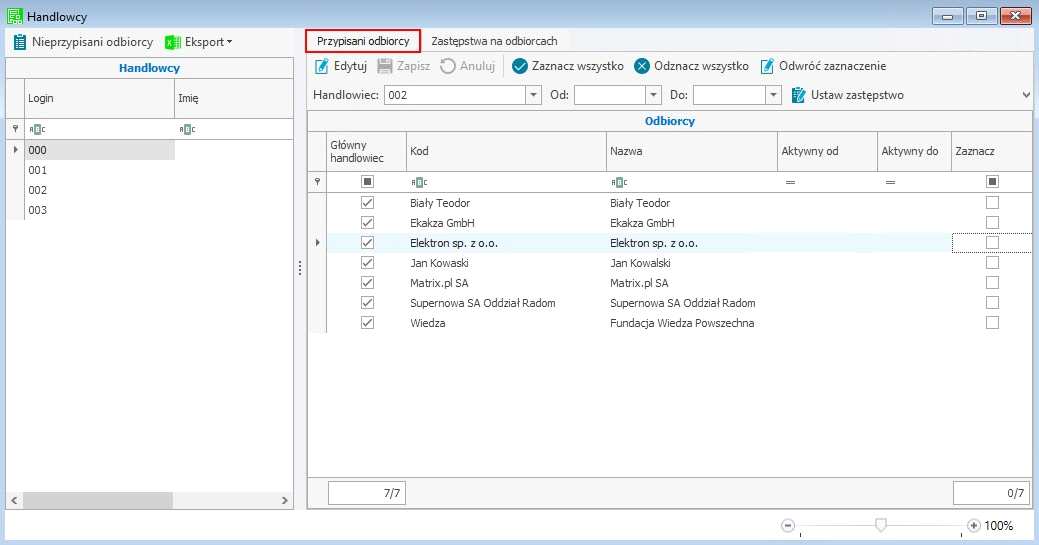
Powyżej tabeli widoczne są przyciski Edytuj, Zapisz oraz Anuluj. Po kliknięciu przycisku Edytuj tabela odbiorców zostanie otwarta w trybie edycji.
Wówczas użytkownik może przypisać odbiorców do wybranego handlowca zaznaczając w kolumnie Główny handlowiec wybranych kontrahentów. W celu zaznaczenia wszystkich kontrahentów z listy należy użyć przycisku Zaznacz wszystko. Przycisk Odznacz wszystko umożliwia usunięcie zaznaczenia wszystkich kontrahentów. Aby odwrócić zaznaczenie tzn. usunąć zaznaczenie kontrahentów oraz zaznaczyć kontrahentów, którzy wcześniej nie byli zaznaczeni należy kliknąć przycisk Odwróć zaznaczenie.
Aby ustawić zakres aktywności odbiorcy dla handlowca (okres, w jakim odbiorca będzie widoczny na liście odbiorców w aplikacji mobilnej) należy wskazać odpowiednie daty w kolumnach Aktywny od, Aktywny do.
W celu zapisania wprowadzonych zmian należy kliknąć przycisk Zapisz. Przycisk Anuluj powoduje zamknięcie trybu edycji bez zapisywania wprowadzonych zmian.
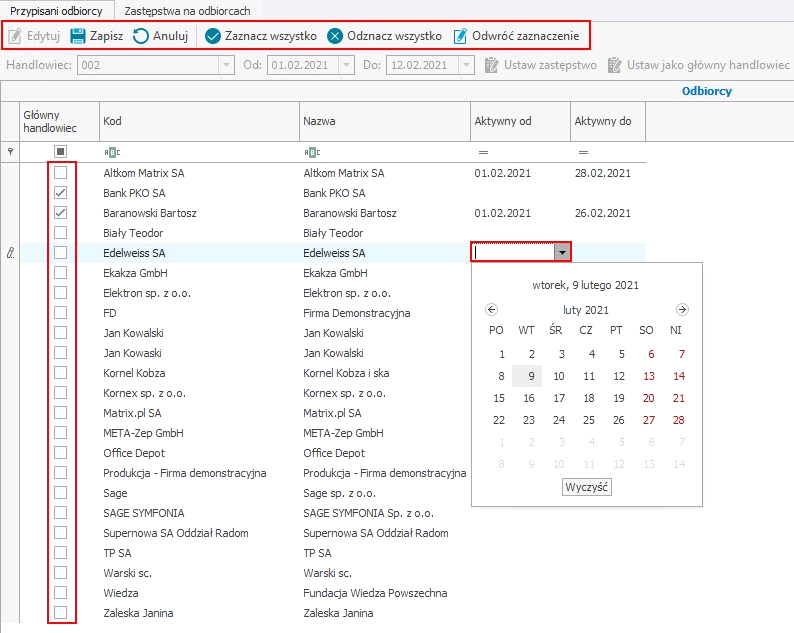
Użytkownik ma również możliwość dodania zadania do trasówki poprzez zaznaczenie kontrahenta i wybranie przycisku Dodaj zadanie.
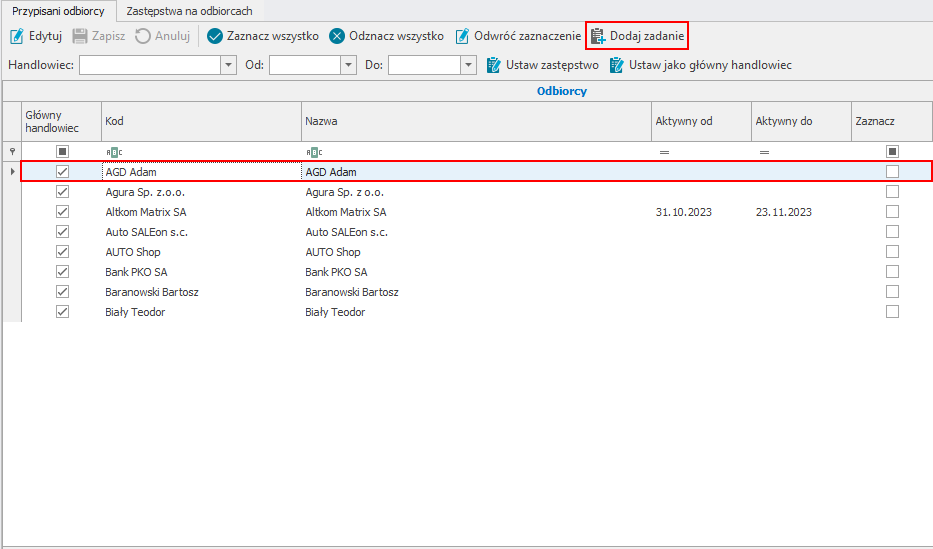
Po wybraniu tego przycisku otworzy się okno dodawania zadania z już uzupełnionymi danymi kontrahenta (dodawanie zadań do trasówki opisane w rozdziale Dodawanie zadań). Zadanie zostanie dodane w ostatnio utworzonym kalendarzu znajdującym się w buforze. Jeśli nie istnieje żaden kalendarz w buforze, w pierwszej kolejności pojawi się informujący o tym komunikat. Wybranie Tak spowoduje utworzenie nowej trasówki, a następnie otwarcie okna dodawania zadania. Kliknięcie Nie anuluje dodawanie zadania.

Należy pamiętać, że ta opcja dotyczy nowego modułu trasówek.
Zastępstwa na odbiorcach
Z poziomu zakładki Przypisani odbiorcy użytkownik ma możliwość przypisywania zastępstw dla handlowców oraz przepisania funkcji „główny handlowiec” na innego handlowca dla zaznaczonych odbiorców.
W celu przypisania zastępstwa należy w tabeli Odbiorcy w kolumnie Zaznacz, zaznaczyć odbiorców, dla których ma zostać przypisane zastępstwo. Aktywne są przyciski Zaznacz wszystko, Odznacz wszystko oraz Odwróć zaznaczenie. Następnie w polu Handlowiec należy wybrać z listy rozwijanej handlowca, który ma pełnić zastępstwo. W polach Od, Do należy ustawić zakres dat – po rozwinięciu pola, ukaże się kalendarz umożliwiający wskazanie dnia początku i końca okresu pełnienia zastępstwa przez handlowca. Po kliknięciu przycisku Ustaw zastępstwo zastępstwa zostaną przypisane do handlowca.
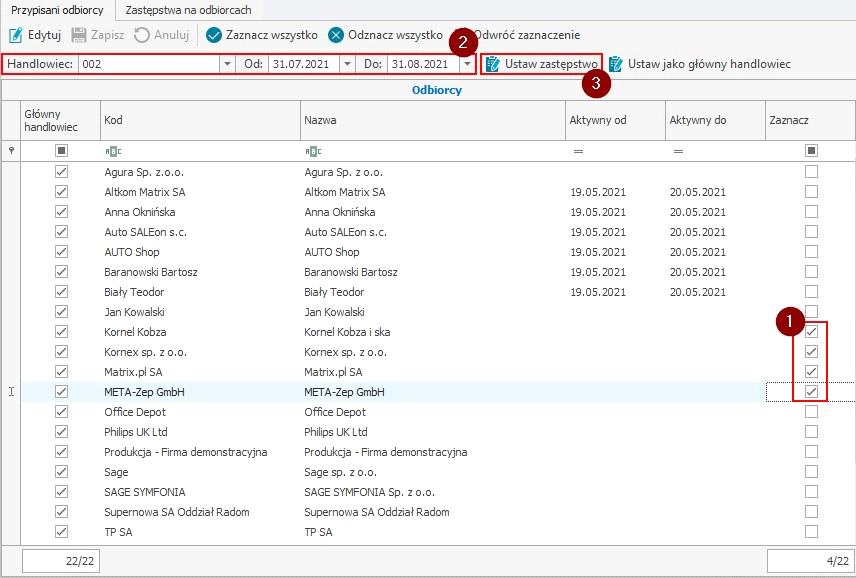
Na ekranie wyświetli się informacja o zakończeniu procesów przypisywania odbiorców do handlowca. Użytkownik ma możliwość ustawienia innego zastępstwa dla każdego odbiorcy.
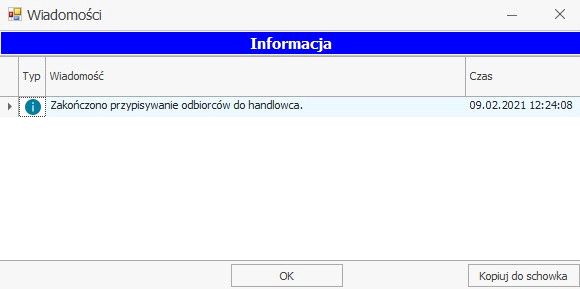
Przepisywanie funkcji „główny handlowiec” odbywa się w taki sam sposób jak opisany powyżej proces przypisywania zastępstwa. Należy zaznaczyć wybranych odbiorców w tabeli, wybrać z listy handlowca, na którego zostanie przepisana funkcja, określić zakres dat oraz kliknąć przycisk Ustaw jako główny handlowiec. Użytkownik ma możliwość przypisania dla każdego odbiorcy innego głównego handlowca.
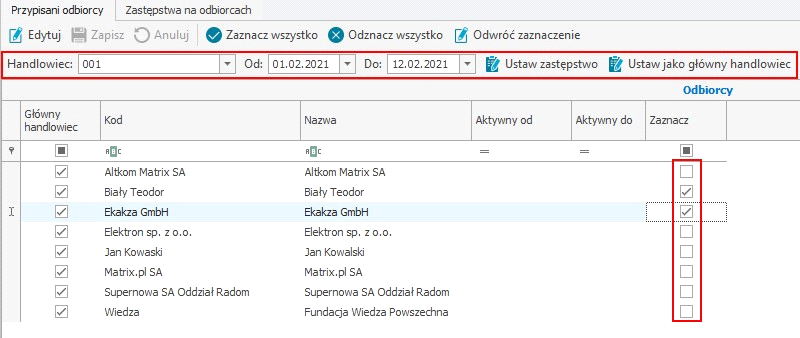
W zakładce Zastępstwa na odbiorcach w tabeli Zastępstwa prezentowana jest lista odbiorców, dla których dany handlowiec pełni rolę zastępstwa w zadanym okresie czasu. Kolumny tabeli przedstawiają kolejno:
•Pole Zastępstwo na odbiorcy określające czy kontrahent jest przypisany na zastępstwo do handlowca, aby edytować pole należy przejść do trybu edycji;
•Kod kontrahenta;
•Nazwę kontrahenta;
•Pole Aktywny od – początkowa data zakresu aktywności kontrahenta (początek okresu, w jakim odbiorca będzie widoczny na liście kontrahentów w aplikacji mobilnej);
•Pole Aktywny do – końcowa data zakresu aktywności kontrahenta (koniec okresu, w jakim odbiorca będzie widoczny na liście kontrahentów w aplikacji mobilnej);
•Login głównego handlowca – login handlowca, do którego odbiorca jest przypisany na stałe;
•Imię głównego handlowca – imię handlowca wyświetla się tylko, jeśli zostało podane w ustawieniach modułu (Ustawienia> Rozwiązania mobilne>Użytkownicy mobilni);
•Nazwisko głównego handlowca – nazwisko handlowca wyświetla się tylko, jeśli zostało podane w ustawieniach modułu (Ustawienia> Rozwiązania mobilne>Użytkownicy mobilni).
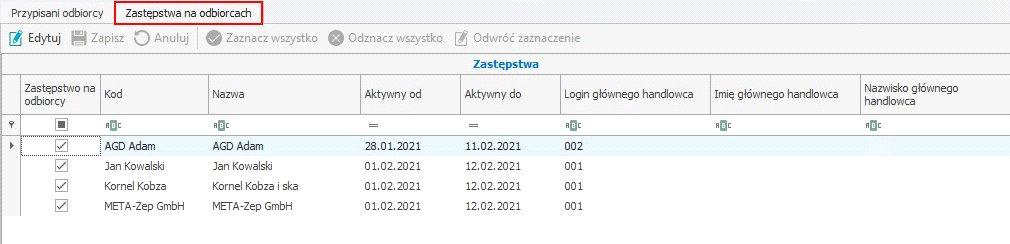
Użytkownik może również z poziomu tej zakładki przypisać zastępstwa do handlowca. W tym celu należy przejść do trybu edycji używając przycisku Edytuj. Wówczas w tabeli Zastępstwa wyświetli się lista wszystkich kontrahentów. Należy w kolumnie Zastępstwo na odbiorcy, zaznaczyć odbiorców, dla których ma zostać przypisane zastępstwo. Aktywne są przyciski Zaznacz wszystko, Odznacz wszystko oraz Odwróć zaznaczenie. W polach Od, Do należy ustawić zakres dat – po rozwinięciu pola, ukaże się kalendarz umożliwiający wskazanie dnia początku i końca okresu pełnienia zastępstwa przez handlowca. Po kliknięciu przycisku Zapisz zastępstwa zostaną przypisane do handlowca. Przycisk Anuluj zamyka tryb edycji okna, bez zapisywania wprowadzonych zmian.
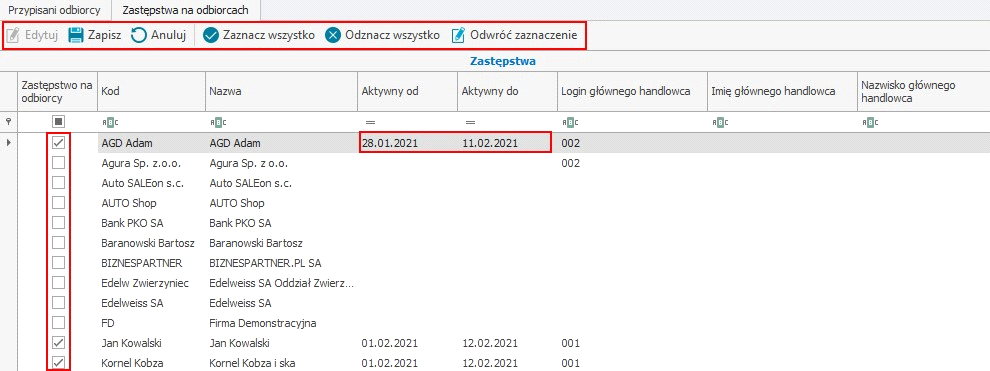
Nieprzypisani odbiorcy
W celu wyświetlenia listy odbiorców nieprzypisanych do żadnego handlowca należy skorzystać z przycisku Nieprzypisani odbiorcy dostępnego nad listą handlowców.
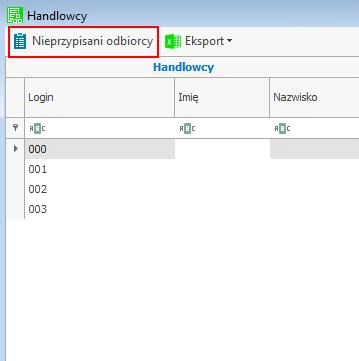
Na ekranie wyświetli się okno Nieprzypisani odbiorcy, gdzie w tabeli Odbiorcy prezentowana jest lista nieprzypisanych do żadnego handlowca odbiorców. Kolumny tabeli prezentują kod oraz nazwę kontrahenta.
W celu przypisania odbiorców do handlowca należy przejść w tryb edycji klikając przycisk Edytuj. Wówczas w tabeli wyświetli dodatkowa kolumna z polem wyboru. Należy w tabeli zaznaczyć odbiorców, którzy maja zostać przypisani do handlowca. Aktywne są przyciski Zaznacz wszystko, Odznacz wszystko oraz Odwróć zaznaczenie. Następnie w polu Handlowcy, widocznym powyżej tabeli, należy wybrać z listy rozwijanej handlowca, do którego mają zostać przypisani odbiorcy. W polach Aktywny od, Aktywny do należy ustawić zakres dat – po rozwinięciu pola, ukaże się kalendarz umożliwiający wskazanie dnia początku i końca okresu aktywności odbiorcy. Po kliknięciu przycisku Zapisz odbiorcy zostaną przypisani do handlowca. Użytkownik ma możliwość ustawienia innego zastępstwa dla każdego odbiorcy. Przycisk Anuluj zamyka tryb edycji okna, bez zapisywania wprowadzonych zmian.

Obok przycisku Nieprzypisani odbiorcy widoczny jest przycisk Eksport, który umożliwia eksport handlowców do pliku Excel. Po kliknięciu na przycisk Eksport użytkownik ma do wyboru eksport przypisanych odbiorców do aktualnie zaznaczonego handlowca (Zaznaczony handlowiec) oraz eksport odbiorców przypisanych do wszystkich handlowców (Wszyscy handlowcy).
Po wybraniu opcji eksportu na ekranie wyświetli się okno, w którym należy wskazać miejsce zapisu pliku. Nazwa pliku jest generowana automatycznie z możliwością jej modyfikacji.
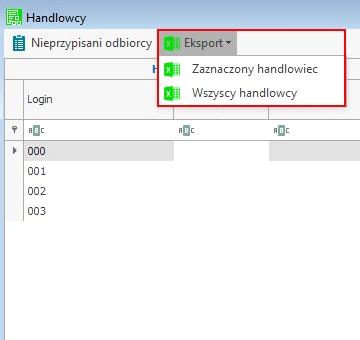
Utworzony dokument można otworzyć od razu po jego zapisaniu.
W przypadku eksportu odbiorców przypisanych do wszystkich handlowców – dane dla poszczególnych handlowców są prezentowane na kolejnych arkuszach pliku.